분할 화면 비디오를 만드는 최고의 비디오 콜라주 앱 4개
여러 장의 사진이나 비디오 클립을 모아서 비디오 콜라주를 만들고 싶으십니까?
TikTok과 Instagram에서 재미있고 아름다운 비디오 콜라주에 쉽게 액세스할 수 있습니다. ㅏ 콜라주 비디오 여러 비디오 클립을 한 번에 표시할 수 있습니다. 이 게시물에서는 휴대용 iOS/Android 장치, 온라인 무료 및 컴퓨터에서 분할 화면 비디오를 만드는 데 도움이 되는 4가지 훌륭한 비디오 콜라주 앱을 추천합니다.
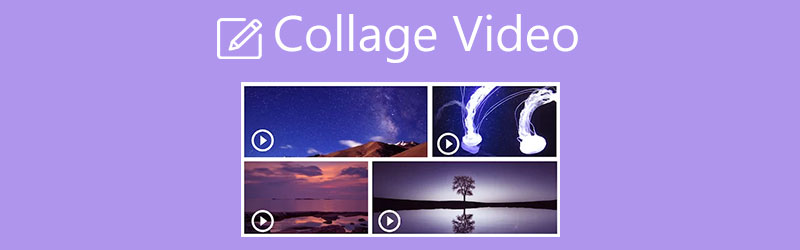
- 가이드 목록
- 1부. PC/Mac에서 비디오 콜라주 만들기
- 2부. Mac용 무료 비디오 콜라주 앱
- 3부. 온라인에서 무료로 비디오 콜라주 만들기
- 4부. iOS/Android 기기용 비디오 콜라주 메이커 앱
- 5부. 콜라주 영상 FAQ
1부. 컴퓨터에 있는 음악으로 비디오 콜라주를 만드는 쉬운 방법
Windows 11/10/8/7 PC 또는 Mac에서 여러 사진이나 비디오 클립으로 콜라주 비디오를 만들려면 모든 기능을 갖춘 비디오 콜라주 앱을 제공할 수 있습니다. 비디오 컨버터 궁극 시도. 그것은 개인이 콜라주 분할 화면 비디오를 쉽게 만들 수 있는 기능입니다. 두 개 이상의 비디오를 나란히 놓은 후, 생성된 비디오 콜라주에 반응을 추가하고, 편집하고, 필요에 따라 새로운 필터를 적용할 수 있습니다.
이 분할 화면 비디오 메이커는 MP4, MOV, FLV, AVI, MKV, VOB, WMV, M4V, JPG, JPEG, PNG 등과 같이 일반적으로 사용되는 모든 비디오 및 이미지 형식을 강력하게 지원합니다. 이미지와 영상이 포함된 콜라주 영상을 손쉽게 만들 수 있습니다. 게다가, 비디오 콜라주에 배경 음악을 추가하는 간단한 방법도 제공합니다. MP3, AAC, M4A 및 FLAC의 오디오가 지원됩니다.
먼저, 이 강력한 비디오 콜라주 애플리케이션을 컴퓨터에 무료로 설치하고 실행해야 합니다. 위에서 언급했듯이 Windows 및 macOS와 모두 호환됩니다. 시스템에 따라 올바른 버전을 다운로드했는지 확인하세요.
이 Video Converter Ultimate에 들어가면 콜라주 탭을 클릭하여 콜라주 비디오 제작을 시작하세요. 보시다시피 분할 화면 비디오를 만들 수 있는 많은 템플릿이 포함되어 있습니다. 필요에 따라 적합한 것을 선택할 수 있습니다.

레이아웃을 선택한 후 을 더한 아이콘을 클릭하여 화면에 표시하려는 사진이나 비디오 클립을 추가하세요. 미리보기 창에서 직접 결과를 볼 수 있습니다.

아래의 시사 창문, 당신은 제공됩니다 필터, 오디오및 비디오 콜라주 효과를 사용자 정의하는 기타 옵션이 있습니다.
음악이 포함된 비디오 콜라주를 만들려면 여기에서 오디오, 앞에 있는 상자를 선택하세요. 배경 음악 옵션을 선택한 다음 + 아이콘을 클릭하여 오디오 파일을 로드합니다. 소스 오디오 트랙과 추가된 배경 음악을 조정할 수 있습니다. 예를 들어 볼륨을 사용자 정의하고, 오디오를 지연하고, 루프 재생, 페이드 인 및 페이드 아웃.

다음을 클릭하세요. 필터, 다양한 인기 필터를 확인한 후 효과가 만족스러울 때까지 비디오 콜라주에 하나씩 적용할 수 있습니다.
생성된 비디오 콜라주를 컴퓨터에 저장하려면 간단히 내보내다 단추. 여기에서 분할 화면 비디오의 이름을 바꾸고 출력 비디오 형식, 프레임 속도, 해상도 및 품질을 선택할 수 있습니다. 또한 적합한 대상 파일 폴더를 선택할 수 있습니다. 활성화 CPU 가속 기능을 클릭한 다음 내보내기 시작 단추.

2부. iMovie를 사용하여 Mac에서 무료로 비디오 콜라주를 만드는 방법
아이무비 Apple 제품의 기본 비디오 편집기 도구입니다. 그것은 많은 기본 편집 기능으로 설계되었습니다. Mac에서 비디오 콜라주를 만들고 싶을 때 다음을 사용할 수 있습니다. 분할 화면 특징. iPhone 및 iPad의 앱 버전에는 비디오 콜라주 기능이 설계되어 있지 않습니다.
Mac에서 iMovie를 열고 활성화하십시오. 고급 도구 표시. 여기로 갈 수 있습니다 환경설정 켜는 창입니다. 그런 다음 홈 창으로 돌아가서 새 프로젝트를 만들어야 합니다. iMovie에 비디오 파일을 추가하십시오.

나중에 편집할 수 있도록 추가된 비디오 클립을 타임라인으로 드래그합니다. iMovie에 다른 비디오를 추가하고 타임라인으로 드래그하십시오.
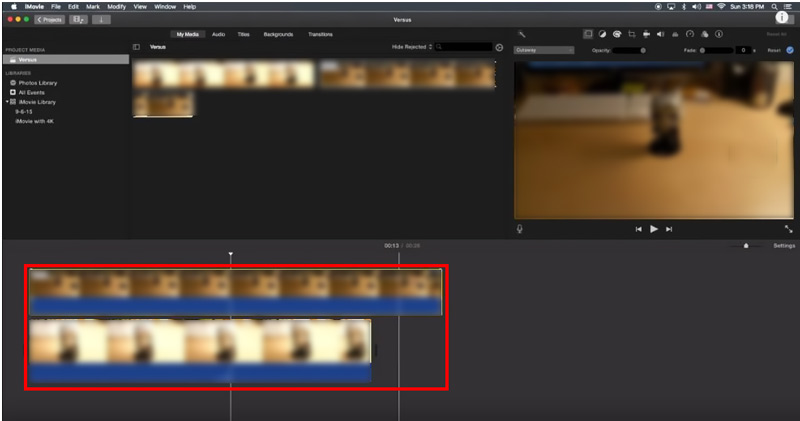
화면 오른쪽 상단의 미리보기 창 옆에서 비디오 오버레이 설정 상. 그것을 클릭하고 선택하세요. 나란히 드롭다운에서 옵션을 선택하세요. 일부 iMovie 버전에서는 다음을 선택할 수 있습니다. 분할 화면 대신 옵션. 이제 이 2개의 비디오 클립이 나란히 표시되는 것을 볼 수 있습니다. 일부 분할 화면 컨트롤은 미리보기 창 위에 나타납니다.
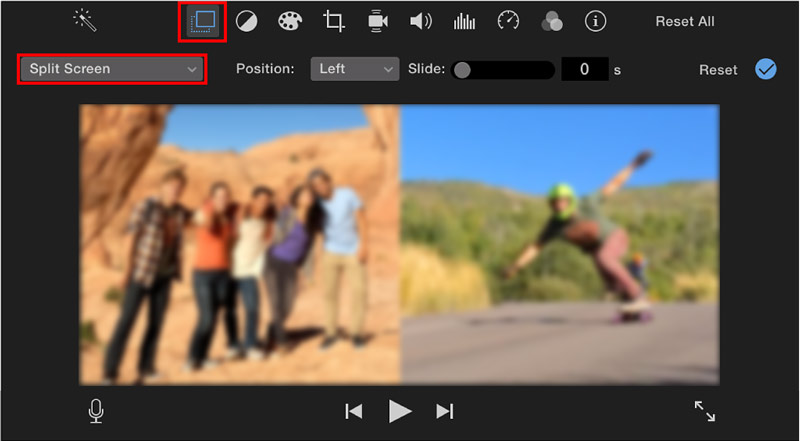
편집 후 다음을 클릭할 수 있습니다. 적용하다 버튼을 눌러 변경 사항을 저장하세요. 그런 다음 일반적인 방법으로 Mac에서 내보낼 수 있습니다.
3부. 분할 화면 비디오를 온라인에서 무료로 만드는 방법
인터넷에는 Safari, Chrome, IE, Edge 또는 Firefox와 같은 웹 브라우저에서 직접 무료로 비디오 콜라주를 만드는 데 도움이 되는 온라인 분할 화면 비디오 편집기가 많이 있습니다. 여기서 우리는 인기있는 Canva 비디오 콜라주 분할 화면 비디오를 온라인으로 만드는 방법을 보여주는 예입니다.
웹 브라우저를 열고 Canva 공식 사이트로 이동하세요. 거기에 도착하면 다음을 클릭하세요. 동영상 탭을 선택한 다음 비디오 콜라주 도구. 프로세스를 진행하려면 계정에 로그인해야 합니다.
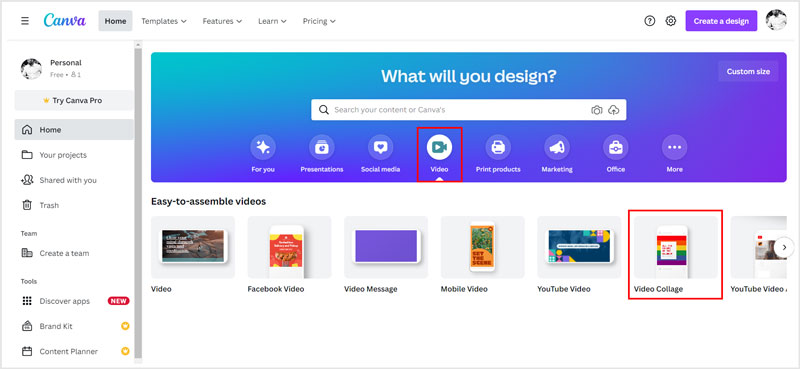
다음을 클릭하세요. 업로드 비디오 클립을 업로드하려면 왼쪽 패널에 있는 버튼을 클릭하세요. 그런 다음 필요에 따라 비디오 위치를 자유롭게 조정할 수 있습니다. 이 단계에서는 다듬기, 자르기, 뒤집기 등과 같은 몇 가지 기본 편집 기능을 사용할 수 있습니다. 이 온라인 비디오 콜라주 메이커는 미리보기 창으로 디자인되었습니다. 다음을 클릭할 수 있습니다. 놀다 버튼을 누르면 생성된 분할 화면 영상을 볼 수 있습니다.
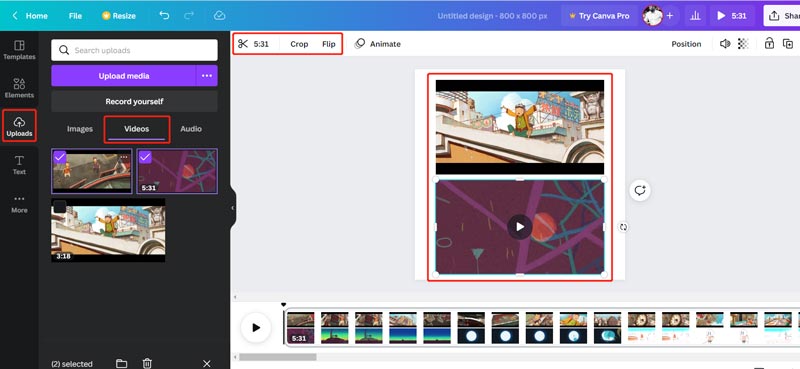
이 비디오 콜라주에 새로운 배경 음악을 추가하려면 왼쪽에 있는 업로드 버튼을 누르세요. 오디오을 클릭한 다음 미디어 업로드 버튼을 눌러 추가하세요. 이 콜라주 비디오에 음악을 추가한 후 오디오 효과, 볼륨 등을 조정할 수 있습니다.
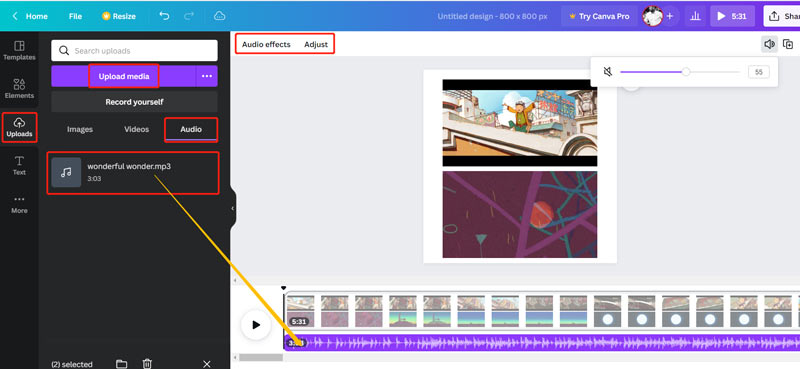
다음을 클릭하세요. 공유하다 오른쪽 상단에 있는 버튼을 선택하고 다운로드을 클릭한 다음 다운로드 버튼을 눌러 생성된 비디오 콜라주를 MP4 형식으로 컴퓨터에 저장하세요.
4부. Android 및 iOS 기기용 비디오 콜라주 메이커 앱
iOS 또는 Android 장치에서 분할 화면 비디오를 만들고 싶다면 App Store 또는 Google Play 스토어로 이동하여 적합한 타사 비디오 콜라주 앱을 찾으세요. 어떤 것을 사용해야 할지 모르신다면 여기에서 사용하기 쉬운 Google 포토를 소개하겠습니다. 원래 Android 사용자를 위해 설계된 무료 영화, 애니메이션 및 콜라주 제작 앱입니다. 이제 iPhone 또는 iPad 사용자는 iOS 버전을 설치하여 쉽게 비디오 콜라주를 만들 수 있습니다.
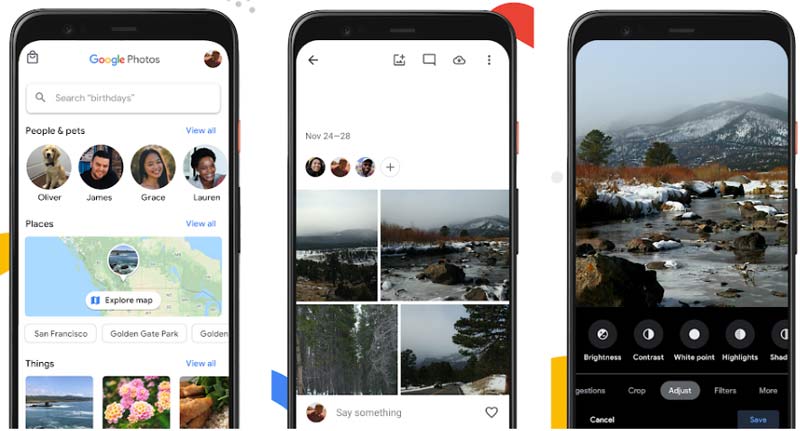
iPhone, iPad, Android 휴대폰에서 비디오 콜라주를 만들려면 Google 계정이 필요합니다. Google 포토 앱을 열고 이 계정에 로그인하세요.
수도꼭지 도서관 하단 화면에서 다음을 선택하세요. 유용. 아래의 새로 만들기, 콜라주 옵션. 그 후에는 기기에 있는 동영상이나 사진으로 콜라주 동영상을 간편하게 만들 수 있습니다.

5부. 콜라주 영상 FAQ 및 영상 콜라주 만드는 방법
Windows 10에는 비디오 콜라주 메이커가 내장되어 있나요?
아니요. Windows 10에는 비디오 또는 사진 콜라주 메이커가 내장되어 있지 않습니다. Windows 10 PC에서 비디오 콜라주를 만들려면 일부 타사 소프트웨어에 의존해야 합니다.
한 페이지에 여러 장의 사진을 어떻게 넣을 수 있나요?
한 페이지에 두 개 이상의 사진을 배치하는 데 도움이 되는 많은 사진 편집기가 시중에 나와 있습니다. App Store나 Google Play로 이동하여 찾을 수 있습니다. 또한 무료 온라인 도구를 사용하여 사진을 합칠 수 있습니다.
Adobe Photoshop을 사용하여 비디오 콜라주를 만들 수 있나요?
Photoshop에서는 분할 화면 비디오를 만들 수 없습니다. 하지만 Adobe는 쉽게 비디오 콜라주를 만들 수 있도록 Adobe Premiere Rush라는 비디오 콜라주 메이커를 제공합니다. 7일간 무료로 사용할 수 있습니다.
결론
이 게시물에서는 도움이 되는 4가지 효과적인 방법을 알려드립니다. 비디오 콜라주 만들기 컴퓨터와 휴대용 iOS/Android 장치에서. 선호하는 비디오 콜라주 메이커를 선택하여 분할 화면 비디오를 쉽게 만들 수 있습니다.
이 게시물에 대해 어떻게 생각하시나요? 이 게시물을 평가하려면 클릭하세요.
훌륭한
평가: 4.1 / 5 (기준 111 투표)
관련 기사
- 영상을 편집하다
- 콜라주 비디오 4 콜라주 비디오를 만드는 비디오 콜라주 앱
- iPhone, Android, 컴퓨터 및 온라인에서 비디오를 병합하는 방법
- iPhone, Android 및 Mac PC에서 비디오를 편집하는 방법
- 웹, 이메일, Discord, WhatsApp 또는 YouTube용 비디오 압축
- iPhone, Android, 온라인 및 Mac/PC에서 비디오 속도를 높이는 방법
- 3가지 뮤직 비디오 메이커 앱으로 뮤직 비디오를 만드는 방법
- iPhone, Android, Mac/PC 및 온라인에서 비디오를 뒤집는 방법
- Windows/Mac/iPhone/Android용 상위 16개 비디오 편집 애플리케이션
- Windows 11/10/8/7용 상위 8개 유료 및 무료 비디오 편집 소프트웨어
- Mac 컴퓨터/노트북용 상위 8개 유료 및 무료 비디오 편집 소프트웨어



